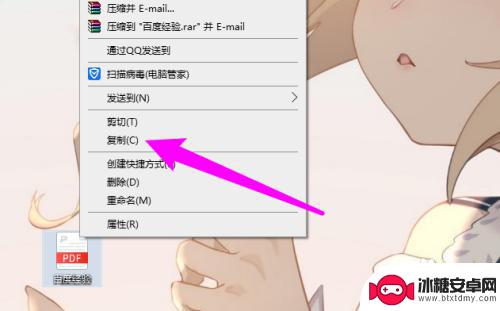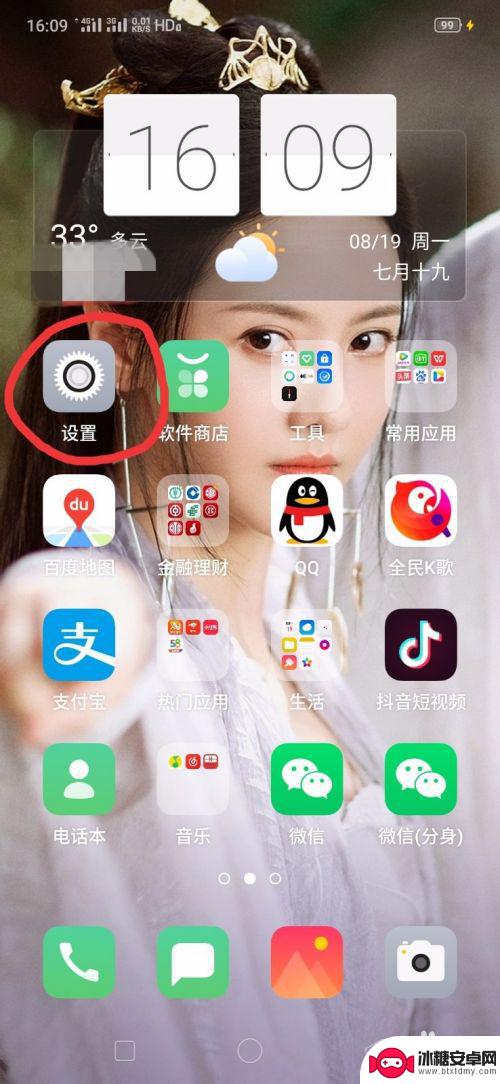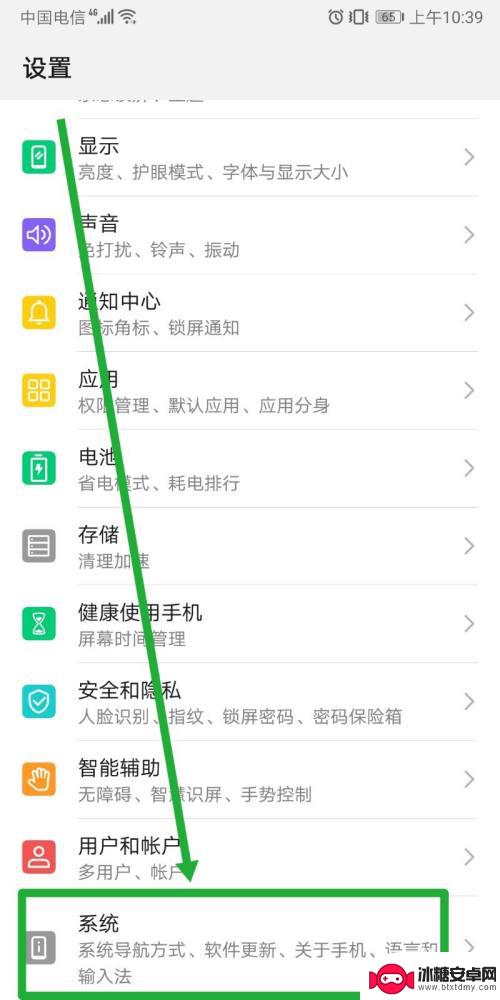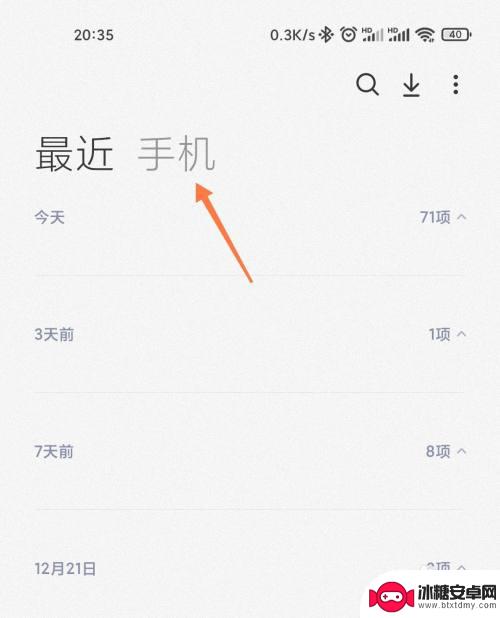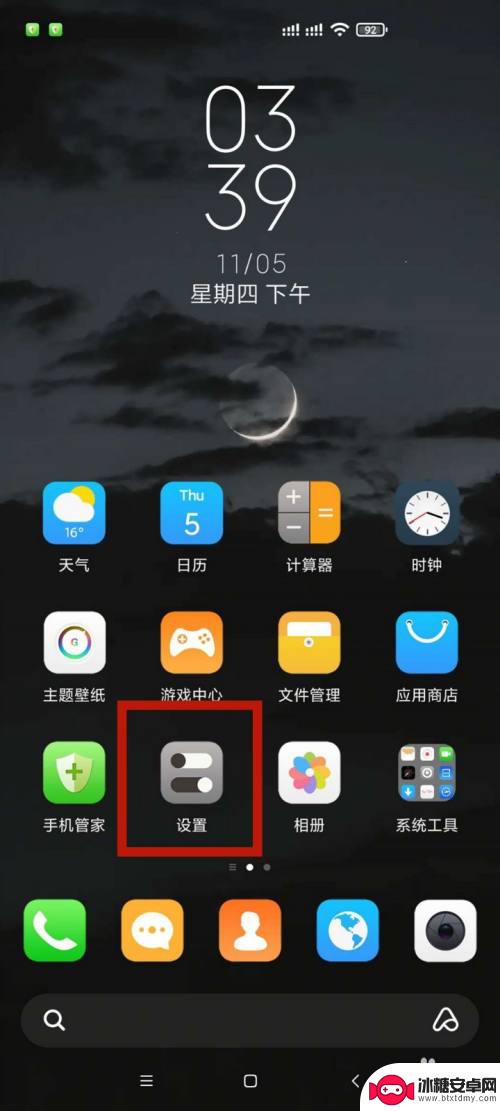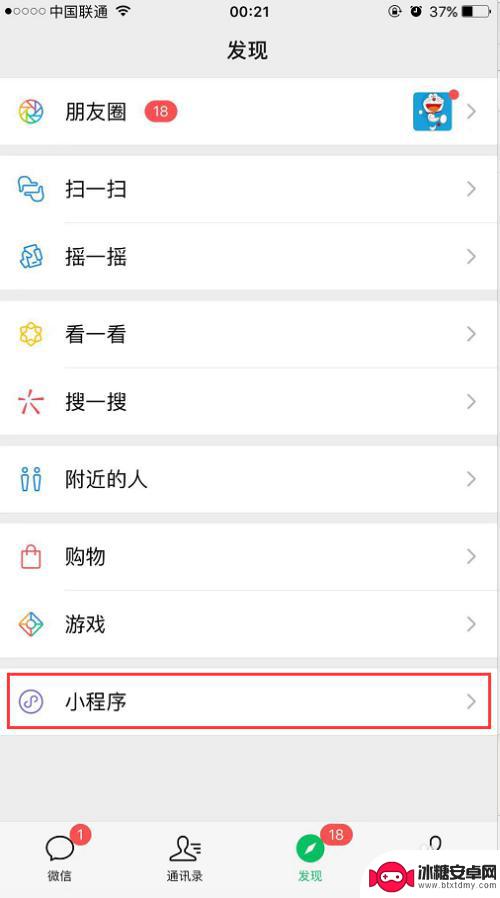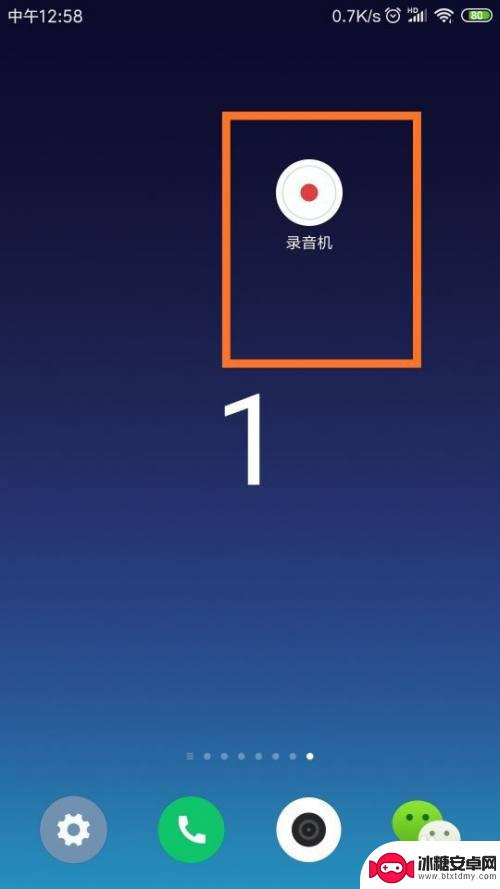手机内容如何拷贝到u盘 OTG功能如何备份手机资料到U盘
手机的普及使我们的生活变得更加便利,它不仅是我们与外界沟通的工具,还是我们记录生活点滴的记忆仓库,随着时间的推移,手机中积累的照片、视频、文件等资料越来越多,我们常常面临存储空间不足的困扰。这时OTG功能就显得尤为重要了。通过OTG功能,我们可以将手机中的内容轻松拷贝到U盘上,实现备份和扩展存储的双重功能。本文将介绍手机内容如何拷贝到U盘以及OTG功能如何帮助我们备份手机资料,为大家提供一种简便高效的解决方案。
OTG功能如何备份手机资料到U盘
步骤如下:
1.首先准备一概OTG数据线,把OTG线的一头插在手机上,一头连接U盘;

2.连接好后,打开手机的【设置】界面;
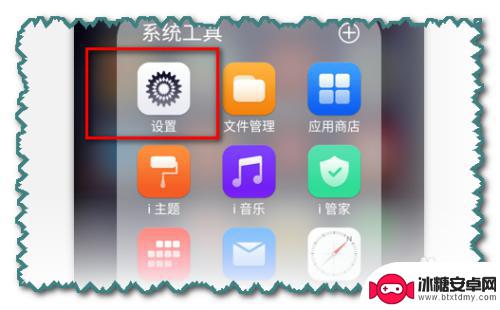
3.打开手机的【设置】界面后,点击【更多设置】;
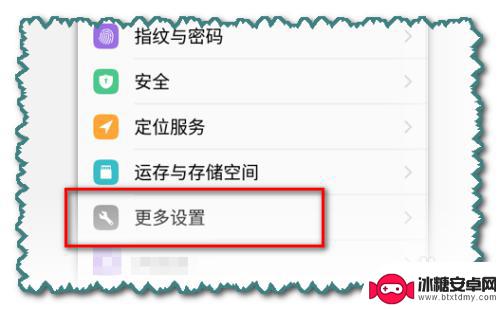
4.点击【更多设置】后,再点击【OTG】;
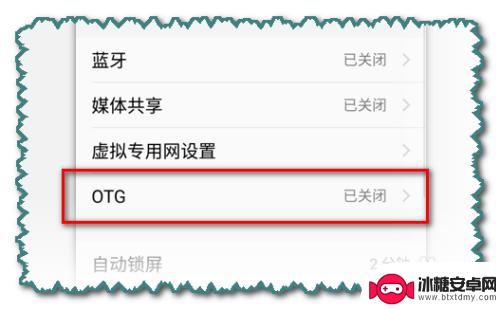
5.点击【OTG】后,打开OTG后面的按健;
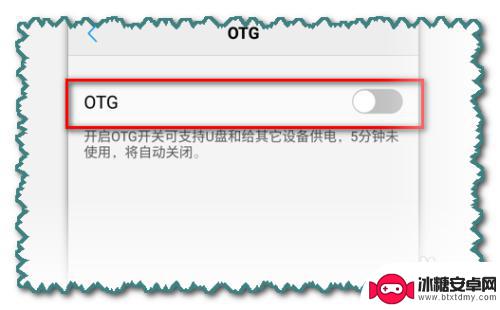
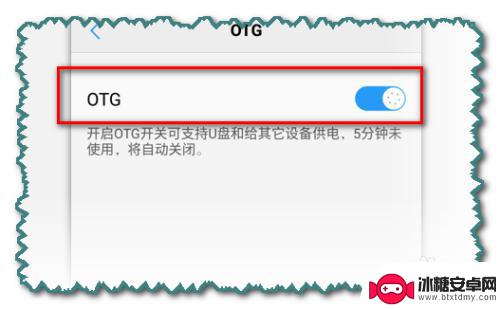
6.打开OTG后面的按健后,打开手机的通知界面。就会看到【系统界面】下,有一个OTG已连接,点击【OTG已连接】;
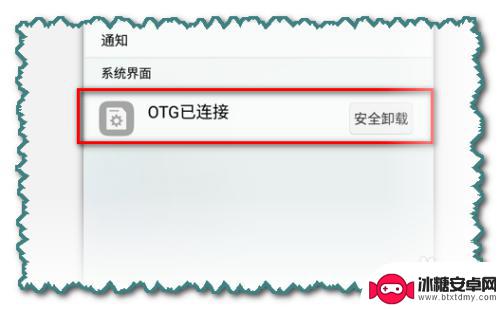
7.点击【OTG】连接后,我们就可以看到U盘上的资料了。这时,就可以把U盘上的资料复制到手机上,同时,我们也可以把手机上的资料复制或剪切到U盘上。点击OTG界面左上角的返回健;
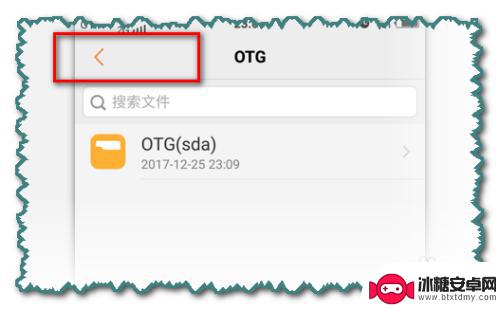
8.点击OTG界面左上角的返回健后,我们可以看到【手机存储】和【OTG】(就是U盘文件夹)。打开这两个文件夹,就可以进行资料互传了,随便打开手机中的一个文件,打开后,点击手机页面最下方的【复制或剪切】;
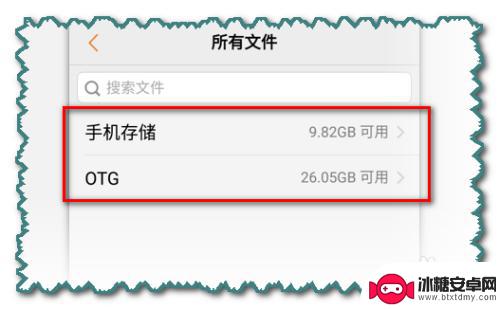
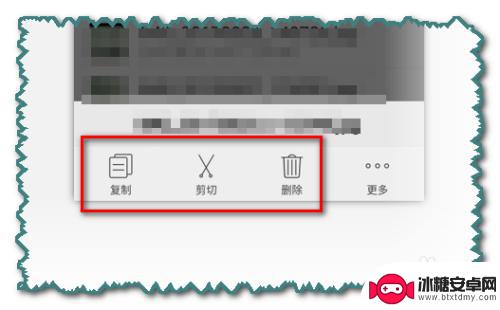
9.点击手机页面最下方的【复制或剪切】后,再点击OTG文件(就是U盘文件夹),之后,点击手机屏幕右下方的【粘贴】;
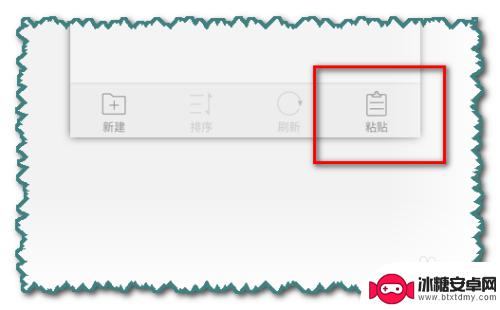
10.点击手机屏幕右下方的【粘贴】后,手机就会把手机内存上的资料复制或剪切到U盘上了。
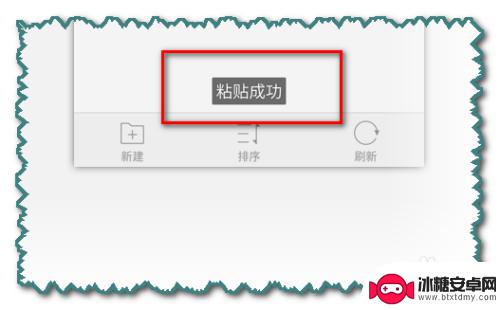
以上就是如何将手机内容拷贝到U盘的全部步骤,如果有需要的用户可以按照这些步骤进行操作,希望对大家有所帮助。
相关教程
-
如何使用u盘拷贝文件 U盘拷贝文件丢失怎么恢复
随着电子设备的普及,U盘成为了我们生活中必不可少的存储工具之一,它小巧便携、容量大、传输速度快,方便我们随时随地进行文件的拷贝。在使用U盘拷贝文件的过程中,有时候会遇到一些意外...
-
usb在手机上怎么打开文件 手机如何识别U盘
在现代手机中,我们常常需要连接U盘来传输文件或者备份数据,但是很多人可能不清楚如何在手机上打开U盘中的文件,或者手机如何识别U盘。事实上只要手机支持OTG功能,就可以通过OTG...
-
怎么将电脑上的视频导入u盘 如何把Mac电脑上的视频导入U盘
怎么将电脑上的视频导入u盘,在日常生活中,我们经常会遇到将电脑上的视频导入U盘的需求,无论是为了备份重要的视频资料,还是为了方便在其他设备上观看,这一操作都显得非常重要。对于M...
-
手机内容如何导入u盘 手机文件传到U盘的步骤
手机内容如何导入u盘,在现今社会中,手机已经成为人们生活中不可或缺的重要工具,由于手机存储空间有限,我们经常需要将手机中的一些重要文件导入到其他设备上进行备份或者传输。其中,将...
-
otg华为手机 如何在华为手机上设置打开OTG功能
OTG(On-The-Go)功能是华为手机上一个非常实用的功能,它可以让手机连接外部设备,如U盘、键盘、鼠标等,通过OTG功能,我们可以更方便地进行文件传输、键盘输入等操作。有...
-
小米手机怎样与u盘连接 小米手机如何打开外接U盘
小米手机是一款功能强大的智能手机,拥有许多实用的功能,其中之一就是可以与U盘连接,方便用户在手机上查看和管理U盘中的文件。要连接U盘,用户只需使用OTG数据线将U盘与小米手机相...
-
怎么贴手机保护膜 如何正确贴手机保护膜
手机保护膜是我们使用手机时必不可少的配件,它可以有效保护手机屏幕不被划伤或磨损,很多人在贴手机保护膜时总是遇到困难,可能会出现气泡、偏斜等问题。正确贴手机保护膜并不难,只要掌握...
-
副卡手机怎么停用 副卡停用流程
副卡手机停用是指在不需要使用副卡的情况下,将副卡停用并解除与主卡的绑定关系,副卡停用流程通常包括拨打客服热线或登录官方网站进行停用操作,填写相关信息进行验证,确认停用请求,最后...
-
如何用手机做水印 在手机上怎样给照片加水印
在如今这个拍照无处不在的时代,很多人喜欢用手机记录生活中的点点滴滴,随着社交媒体的流行和图片盗用的风险,很多人开始意识到保护自己的照片的重要性。给照片添加水印是一种常见的方式,...
-
荣耀手机如何将录音设置为起床铃声 怎样在手机上设置闹钟铃声为自己的录音
在现代社会手机已经成为人们生活中不可或缺的一部分,荣耀手机作为一款备受青睐的智能手机品牌,提供了许多个性化的功能,其中包括将录音设置为起床铃声和设置闹钟铃声为自己的录音。通过这...